ກະວີ:
Peter Berry
ວັນທີຂອງການສ້າງ:
13 ເດືອນກໍລະກົດ 2021
ວັນທີປັບປຸງ:
1 ເດືອນກໍລະກົດ 2024

ເນື້ອຫາ
ບັນຊີ Google ແມ່ນກຸນແຈ ສຳ ຄັນໃນການເຂົ້າເຖິງທຸກໆໂປແກຼມ Google ແລະບໍລິການ, ເຊິ່ງສ່ວນໃຫຍ່ແມ່ນບໍ່ເສຍຄ່າ. ການລົງທະບຽນບັນຊີ Google ແມ່ນໄວຫຼາຍ, ແຕ່ທ່ານ ຈຳ ເປັນຕ້ອງໃຫ້ຂໍ້ມູນສ່ວນຕົວບາງຢ່າງ. ປະຕິບັດຕາມ ຄຳ ແນະ ນຳ ດ້ານລຸ່ມເພື່ອເບິ່ງສິ່ງທີ່ທ່ານຕ້ອງເຮັດເພື່ອໃຫ້ໄດ້ຜົນປະໂຫຍດສູງສຸດຈາກ Google.
ຂັ້ນຕອນ
ເປີດທຸກເວັບໄຊທ໌ຂອງ Google. ລວມທັງ Google, Gmail, Google+, Drive, ແລະອື່ນໆ. ກົດປຸ່ມເຂົ້າສູ່ລະບົບສີແດງ, ແລະຈາກນັ້ນກົດປຸ່ມລົງທະບຽນສີແດງ. ທ່ານຈະພາທ່ານໄປທີ່ ໜ້າ“ ສ້າງບັນຊີ Google ໃໝ່”.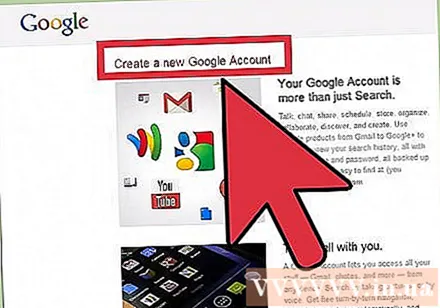
- ປຸ່ມເຫຼົ່ານີ້ອາດຈະປ່ຽນແປງຂື້ນກັບບໍລິການ Google ທີ່ທ່ານ ກຳ ລັງໃຊ້. ຕົວຢ່າງ Gmail ມີປຸ່ມ "ສ້າງບັນຊີ" ແທນປຸ່ມ "ລົງທະບຽນ".

ເລືອກຊື່ຜູ້ໃຊ້. ໂດຍຄ່າເລີ່ມຕົ້ນ, ຊື່ຜູ້ໃຊ້ຂອງທ່ານຈະກາຍເປັນຊື່ບັນຊີ Google ໃໝ່ ຂອງທ່ານ. ທ່ານສາມາດກົດທີ່ລິ້ງດ້ານລຸ່ມເພື່ອສ້າງບັນຊີ Google ໃໝ່ ຈາກທີ່ຢູ່ອີເມວທີ່ມີຢູ່ແທນທີ່ຈະສ້າງທີ່ຢູ່ Gmail ໃໝ່.- ຕົວເລືອກນີ້ບໍ່ຖືກ ນຳ ໃຊ້ຖ້າທ່ານລົງທະບຽນໃນບັນຊີ Gmail. ໃນກໍລະນີນີ້, ທ່ານຕ້ອງສ້າງບັນຊີ Gmail ໃໝ່.
- ຖ້າຊື່ຜູ້ໃຊ້ຂອງທ່ານບໍ່ສາມາດໃຊ້ໄດ້, ທ່ານຈະໄດ້ຮັບທາງເລືອກທີ່ຄ້າຍຄືກັນຫຼາຍຢ່າງ, ຫຼືທ່ານສາມາດທົດລອງໃຊ້ອີກອັນ ໜຶ່ງ.

ຕື່ມຂໍ້ມູນໃສ່ຂໍ້ມູນທີ່ຕ້ອງການທີ່ຍັງເຫຼືອ. ທ່ານຈະຕ້ອງໃສ່ຊື່ເຕັມ, ວັນເດືອນປີເກີດ (ເພື່ອຢືນຢັນອາຍຸຂອງທ່ານ), ເພດ, ເບີໂທລະສັບໃນກໍລະນີທີ່ທ່ານສູນເສຍການເຂົ້າເຖິງບັນຊີຂອງທ່ານ, ແລະທີ່ຢູ່ອີເມວຢືນຢັນ. ທ່ານຍັງ ຈຳ ເປັນຕ້ອງໃຫ້ປະເທດທີ່ທ່ານອາໄສຢູ່.- ແນະ ນຳ ເບີໂທລະສັບແຕ່ບໍ່ ຈຳ ເປັນ.
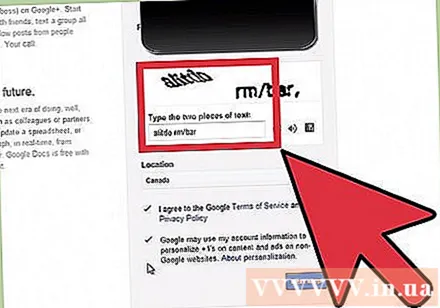
ໃສ່ລະຫັດຢັ້ງຢືນ CAPTCHA. ນີ້ແມ່ນເຄື່ອງມືກວດສອບເພື່ອໃຫ້ແນ່ໃຈວ່າທ່ານແມ່ນຜູ້ທີ່ແທ້ຈິງທີ່ ກຳ ລັງສ້າງບັນຊີ. ຖ້າທ່ານບໍ່ສາມາດອ່ານລະຫັດ, ກົດປຸ່ມ Refresh ຢູ່ຂ້າງກ່ອງຂໍ້ຄວາມເພື່ອເອົາລະຫັດຢືນຢັນ ໃໝ່, ຫຼືກົດປຸ່ມໄອຄອນຂອງ ລຳ ໂພງເພື່ອຟັງລະຫັດທີ່ອ່ານຜ່ານຄອມພິວເຕີ້.
ເຫັນດີກັບນະໂຍບາຍຄວາມເປັນສ່ວນຕົວ. ໃຊ້ເວລາໃນການອ່ານນະໂຍບາຍຄວາມເປັນສ່ວນຕົວເພື່ອເບິ່ງສິ່ງທີ່ Google ສາມາດເຮັດໄດ້ແລະບໍ່ສາມາດເຮັດກັບຂໍ້ມູນສ່ວນຕົວຂອງທ່ານ. ໝາຍ ໃສ່ຫ້ອງຖ້າທ່ານເຫັນດີກັບຂໍ້ ກຳ ນົດຂອງ Google.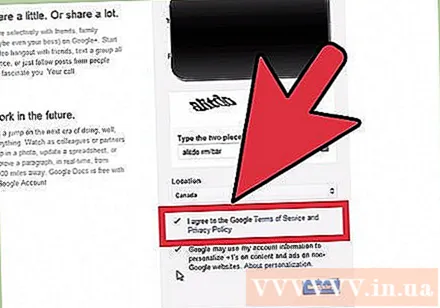
ກົດຂັ້ນຕອນຕໍ່ໄປ. ທ່ານຈະຖືກ ນຳ ໄປຫາ ໜ້າ ສ້າງໂປຼໄຟລ໌ Google+ ຂອງທ່ານ. ທຸກໆບັນຊີ Google ຈະສ້າງບັນຊີ Google+ ເມື່ອພວກເຂົາຕັ້ງຄ່າ. ທ່ານສາມາດເລືອກທີ່ຈະເພີ່ມຮູບເຂົ້າໃນບັນຊີຂອງທ່ານຖ້າທ່ານຕ້ອງການ.
ກົດປຸ່ມເລີ່ມຕົ້ນ. ບັນຊີ Google ຂອງທ່ານໄດ້ຖືກສ້າງຂື້ນແລ້ວ. ທ່ານສາມາດກົດປຸ່ມເພື່ອກັບໄປ ໜ້າ ທຳ ອິດຂອງ Google, ຫລືເຂົ້າເບິ່ງບໍລິການໃດ ໜຶ່ງ ຂອງ Google. ການເຂົ້າສູ່ລະບົບໂດຍອັດຕະໂນມັດຈະຖືກເປີດໃຊ້ໃນ ໜ້າ ໃດ ໜຶ່ງ ຂອງ Google ທີ່ທ່ານເຂົ້າເບິ່ງ. ໂຄສະນາ



